Tallennus mielellään K-asemaan
Python pyrkii harmillisesti tallentamaan tiedostot kansioon, johon käyttäjällä ei ole oikeuksia koulun koneilla. Siksi tallennuskansioksi valitaan jokin muu kansio. Paras paikka tallennukseen on omalle K-asemalle tehty Python-kansio.
Kansion tekeminen K-asemalle
Avaa Windowsin Resurssienhallinta esim. jollain seuraavista tavoista
- käynnistä-valikosta
- alapalkin kuvakkeesta
- klikkaamalla hiiren oikealla painikkeella vasemman alakulman Windows-symbolia ja avautuvasta valikosta Resurssienhallinta
Klikkaa resurssienhallinnassa kuvan mukaan ensin 1. Tämä tietokone ja sen jälkeen klikkaa 2. omaa K-asemaa.
(Huom. Win10:ssä näkymä vähän erilainen)
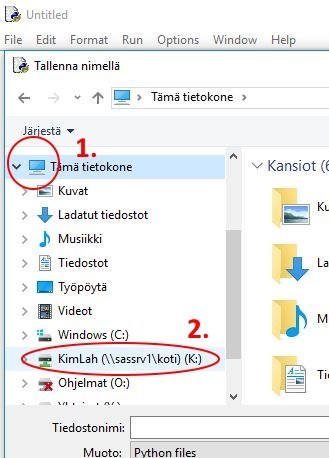
Nyt voit lisätä uuden kansion K-asemaasi esim. klikkaa tyhjää kohtaa hiiren kakkos-painikkeella ja valitse Uusi -> Kansio. Anna kansiolle nimeksi Python.
Huom! Jos sinulla ei ole näkyvissä omaa K-asemaa, kirjaudu pois Windowsista ja uudelleen sisään. Jos uudelleenkirjautumisen jälkeenkään sinulla ei ole vieläkään K-asemaa, pyydä opettajaa tilaamaan itsellesi K-asema Satun Helpdeskistä. Voit tilapäisesti tehdä tunnin tallennusharjoitukset tietokoneen Tiedostot-kansioon.
Tiedoston tallentaminen Pythonilla
Kun Python käynnistetään kohdasta IDLE (Python GUI), avautuu ikkuna:
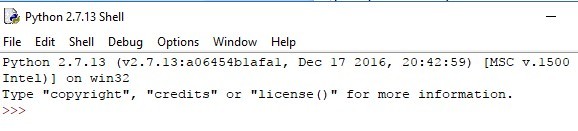
Ensimmäiseksi avataan uusi tiedosto kohdasta File --> New File
Nyt aukeaa ohjelmaeditori, johon koodi kirjoitetaan. Voit testata koodin kirjoittamista esim. koodilla
print"Testailua"
Nyt koodi pitää tallentaa ennen kuin sen voi suorittaa. Kun valitset File --> Save as, avautuu ikkuna:
(Huom! Win10-koneilla on näkymä hieman erilainen, mutta valitse sielläkin ensin Tämä tietokone ja sitten oma K-asemasi.)
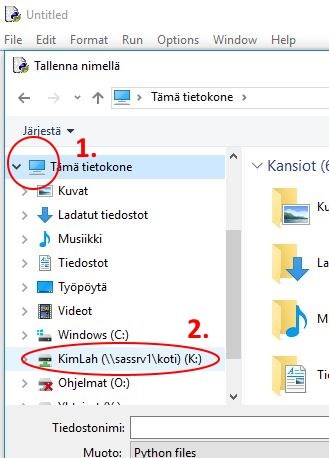
Valitse kuvan mukaisesti ensin 1. Tämä tietokone ja sitten oma 2. K-asema (Hätätapauksessa voi tallentaa myös Tiedostot-kohtaan, jos omaa K-asemaa ei löydy).
K-asemalla valitse Python kansio, anna tiedostollesi nimi ja Tallenna.
Jos et ole tehnyt etukäteen Python-kansiota K-asemaan, sen voi tehdä klikkaamalla tyhjää kohtaa avatun K-aseman ikkunassa hiiren kakkos-painikkeella (Uusi --> Kansio)
Kun olet tallentanut koodisi, voit testata sen toimintaa kohdasta Run --> Run Module
Tiedostot kannattaa nimetä hyvin ohjelmaa kuvaavaksi. Usein tiedostojen nimissä kannattaa välttää erikoismerkkejä, välilyöntejä ja ääkkösiä (eli kirjaimia å, ä ja ö)
Tiedostojen tallentaminen myös omaan OneDriveen on kannattavaa. Ohje varmuuskopiointiin löytyy tästä.
Mikäli et kaipaa ohjetta varmuuskopiointiin, voit siirtyä ensimmäisen ohjelman sivulle tästä.
Kansion tekeminen K-asemalle
Avaa Windowsin Resurssienhallinta esim. jollain seuraavista tavoista
- käynnistä-valikosta
- alapalkin kuvakkeesta
- klikkaamalla hiiren oikealla painikkeella vasemman alakulman Windows-symbolia ja avautuvasta valikosta Resurssienhallinta
Klikkaa resurssienhallinnassa kuvan mukaan ensin 1. Tämä tietokone ja sen jälkeen klikkaa 2. omaa K-asemaa.
(Huom. Win10:ssä näkymä vähän erilainen)
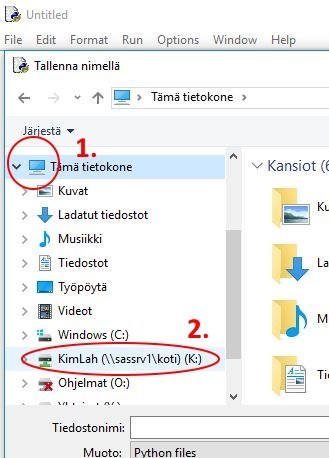
Nyt voit lisätä uuden kansion K-asemaasi esim. klikkaa tyhjää kohtaa hiiren kakkos-painikkeella ja valitse Uusi -> Kansio. Anna kansiolle nimeksi Python.
Huom! Jos sinulla ei ole näkyvissä omaa K-asemaa, kirjaudu pois Windowsista ja uudelleen sisään. Jos uudelleenkirjautumisen jälkeenkään sinulla ei ole vieläkään K-asemaa, pyydä opettajaa tilaamaan itsellesi K-asema Satun Helpdeskistä. Voit tilapäisesti tehdä tunnin tallennusharjoitukset tietokoneen Tiedostot-kansioon.
Tiedoston tallentaminen Pythonilla
Kun Python käynnistetään kohdasta IDLE (Python GUI), avautuu ikkuna:
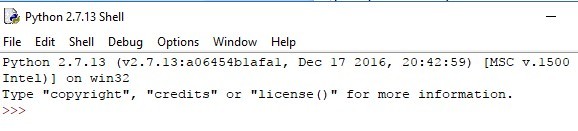
Ensimmäiseksi avataan uusi tiedosto kohdasta File --> New File
Nyt aukeaa ohjelmaeditori, johon koodi kirjoitetaan. Voit testata koodin kirjoittamista esim. koodilla
print"Testailua"
Nyt koodi pitää tallentaa ennen kuin sen voi suorittaa. Kun valitset File --> Save as, avautuu ikkuna:
(Huom! Win10-koneilla on näkymä hieman erilainen, mutta valitse sielläkin ensin Tämä tietokone ja sitten oma K-asemasi.)
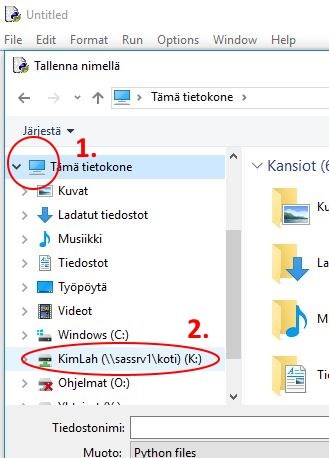
Valitse kuvan mukaisesti ensin 1. Tämä tietokone ja sitten oma 2. K-asema (Hätätapauksessa voi tallentaa myös Tiedostot-kohtaan, jos omaa K-asemaa ei löydy).
K-asemalla valitse Python kansio, anna tiedostollesi nimi ja Tallenna.
Jos et ole tehnyt etukäteen Python-kansiota K-asemaan, sen voi tehdä klikkaamalla tyhjää kohtaa avatun K-aseman ikkunassa hiiren kakkos-painikkeella (Uusi --> Kansio)
Kun olet tallentanut koodisi, voit testata sen toimintaa kohdasta Run --> Run Module
Tiedostot kannattaa nimetä hyvin ohjelmaa kuvaavaksi. Usein tiedostojen nimissä kannattaa välttää erikoismerkkejä, välilyöntejä ja ääkkösiä (eli kirjaimia å, ä ja ö)
Tiedostojen tallentaminen myös omaan OneDriveen on kannattavaa. Ohje varmuuskopiointiin löytyy tästä.
Mikäli et kaipaa ohjetta varmuuskopiointiin, voit siirtyä ensimmäisen ohjelman sivulle tästä.